Personalnummern ändern
Wenn es aus organisatorischen Gründen notwendig ist, die Personalnummern in den AHB-Anwendungen „AHB Zutrittskontrolle Web“, „AHB Zeitwirtschaft Web“ und „AHB Zeitkonto Web“ zu ändern, steht hierfür das kostenpflichtige Modul „Massendatenänderung“ zur Verfügung.
Das kann z.B. notwendig sein, wenn man versehentlich eine falsche Personalnummer bei einer neuen Person angegeben hat, fusionsbedingt eine Angleichung der Personalnummernummern verschiedener vorher getrennter Firmen/Institute erfolgen muss oder eine Lohn- und Gehaltsschnittstelle eingesetzt werden soll, die nur Personalnummern bis zu einer bestimmten Länge erlaubt (aktuell aber längere Personalnummern verwendet werden). In letzterem Fall müssen die zu langen Personalnummern mit Hilfe der Massendatenänderung eingekürzt werden, bevor die Lohn- und Gehaltsschnittstelle genutzt werden kann.
Der Aufruf der Massendatenänderung erfolgt entweder in der Zeitwirtschaft oder in der Zutrittskontrolle im Menüpunkt „Personen – Stammdaten“. Die Schaltfläche „Massendatenänderung…“ wird dabei nur bei entsprechender Lizenzierung eingeblendet und wenn der angemeldete Benutzer das dafür notwendige Benutzer-Recht besitzt.
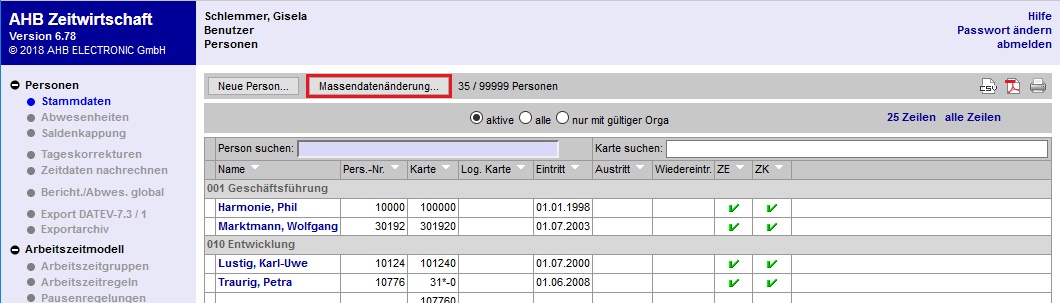
In der darauf folgenden Eingabe-Maske werden unter „Beschreibung“ unter Anderem die erkannten AHB-Anwendungen aufgelistet, die von einer durchgeführten Massendatenänderung erfasst werden.
Beachten Sie bitte, dass hier mit „AHB Zeitkonto“ das AHB Zeitkonto Web gemeint ist, nicht die auf Lotus Notes basierende Variante. Die Massendatenänderung wirkt sich unmittelbar nur auf Web-Anwendungen von AHB aus (und auch nur, wenn diese einen gemeinsamen SQL-Server verwenden). Außerdem muss die Massendatenänderung auf allen beteiligten AHB-Anwendungen lizenziert sein.
Sollten Sie das AHB Zeitkonto via Notes im Einsatz haben, sind einige zusätzliche Aktionen notwendig, die weiter unten beschrieben werden.
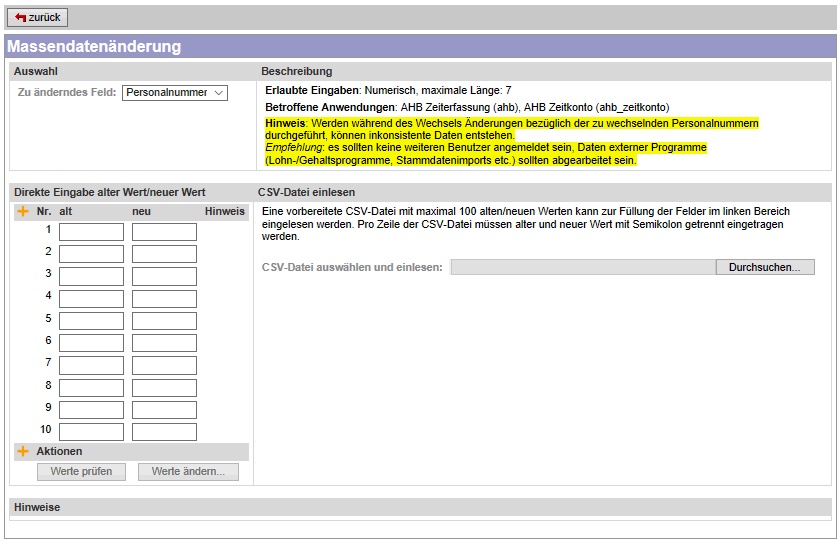
Die Angabe der zu ändernden Personalnummern kann hier nun interaktiv erfolgen oder durch Einlesen einer entsprechend gefüllten CSV-Datei. In beiden Fällen muss dazu immer die jeweils aktuell genutzte und die zukünftig gewünschte Personalnummer angegeben werden.
Die CSV-Datei erleichtert hierbei die Änderungen größerer Personalnummernkreise, wobei pro CSV-Datei aus technischen Gründen nur maximal 100 Personalnummernpaare eingetragen werden können. Sollten mehr als 100 Personalnummern geändert werden, sind mehrere CSV-Dateien zu je maximal 100 Einträgen zu erstellen.
Dabei ist folgendes Format vorgegeben:
<alte Personalnummer> <Semikolon> <neue Personalnummer> <Zeilenumbruch>
Beispiel:
101;10101
2232;437
usw.
Für zu ändernde Personalnummern gelten dabei folgende Regeln, unabhängig davon, ob die Daten nun interaktiv oder über eine CSV-Datei angegeben werden:
- Die Änderung der Personalnummern erfolgt nur innerhalb des aktuellen Mandanten.
- Die alte Personalnummer muss in den Stammdaten des Mandanten vorhanden sein.
- Die neue Personalnummer darf in den Stammdaten des Mandanten noch nicht vorhanden sein.
- Die Länge der Personalnummern darf nicht größer als die lizenzierte Personalnummernlänge des Mandanten sein.
- Die Personalnummern müssen größer 0 sein.
Vor Ausführung der gewünschten Änderungen kann man die eingegebene Werte auf Einhaltung dieser Regeln prüfen (Schaltfläche „Werte prüfen“).
Weitere Detail-Informationen dazu finden Sie auch in den Funktionsbeschreibungen der Zeitwirtschaft.
Zusatzarbeiten bei Verwendung des „AHB Zeitkonto Notes“
Da die Massendatenänderung aus den Web-Anwendungen nicht bis ins AHB Zeitkonto Notes reicht, sind bei Einsatz des AHB Zeitkonto Notes zusätzliche Maßnahmen erforderlich.
Da hierzu in der Mitarbeiter-Datenbank Änderungen vorgenommen werden müssen, empfiehlt es sich, von dieser Datenbank vorher eine Sicherung zu erstellen, damit man bei Bedarf immer nachschauen, wie die Stammdaten eingestellt waren (Rollen, Rechte, Notes-ID, …).
Der Ablauf der Personalnummernänderung erfolgt bei Nutzung des AHB Zeitkonto Notes in folgenden 3 Schritten:
- Zunächst müssen in beiden AHB-Komponenten (AHB Zeitkonto Notes und AHB Zeitwirtschaft) die Ex- und Importe deaktiviert werden, damit kein „Datenmischmasch“ während der Umsetzung passiert.
AHB Zeitkonto Notes:- Aktivierte Agenten des Zeitkontos müssen protokolliert und dann deaktiviert werden. So werden keine Daten mehr mit den alten Personalnummern exportiert. (Allerdings könnten noch nicht verarbeitete Transfer-Dateien vorhanden sein, siehe unten.)
- Benutzer über ACL aussperren oder strikte Anweisung geben, aktuell keine Buchungen zu tätigen oder Anträge zu stellen. (Oder zu Zeiten machen, zu denen „nichts los ist“. „Einfach so im laufenden Betrieb“ geht es also nicht.)
AHB Zeitwirtschaft Web (AHB Tornado-Server):
- Auf der Konsole „unload agenda“ eingeben. Dadurch wird die Hintergrundverarbeitung beendet.
Transfer:
- Kontrolle des Transfer-Verzeichnisses. Hier dürfen keine noch nicht importierten Transfer-Dateien vorliegen (nur Log-Dateien), insbesondere keine Personenstammdaten-Datei (perstam1.*) mit noch alten Personalnummern. Sind noch zu importierende Transfer-Dateien vorhanden, muss der jeweilig zuständige Import nochmal aktiviert werden, bis keine unverarbeiteten Transfer-Dateien mehr vorhanden sind.
- Personalnummern umsetzen.
AHB Zeitkonto Notes:- Personalnummern in der Mitarbeiter-Datenbank von Hand ändern. Das ist vor allem bei Leitern wegen der Leserechte, Rollen, zuständigen Orgas, … notwendig und bei allen anderen Mitarbeitern, bei denen zusätzliche, vom Default abweichende Daten in den Stammdaten eingetragen wurden (z.B. „eindeutiger Name“, „Anträge für andere“, etc.).
Für alle übrigen normale Mitarbeiter, die über keine besonderen Rechte/Rollen verfügen, kann man die manuelle Umstellung der Personalnummern in der Mitarbeiter-Datenbank ggf. verzichten, wenn man das automatische Löschen von nicht mehr importierten Stammdaten aktiviert hat (siehe Parameter 7). Mit dem nächsten Stammdatenabgleich (siehe 3.) werden die Stammdaten dieser normalen Mitarbeiter (mit der alten Personalnummer) dann gelöscht und mit der neuen Personalnummer neu angelegt.
AHB Zeitwirtschaft Web:
- Wechsel der Personalnummern via Massendaten-Änderung wie oben beschrieben. (Danach wird automatisch die Hintergrundverarbeitung im Tornado wieder gestartet.)
Ab jetzt sind die AHB Zeitwirtschaft und das AHB Zeitkonto Notes (incl. Mitarbeiter-Datenbank, soweit manuell durchgeführt) auf die neuen Personalnummern umgestellt.
- Personalnummern in der Mitarbeiter-Datenbank von Hand ändern. Das ist vor allem bei Leitern wegen der Leserechte, Rollen, zuständigen Orgas, … notwendig und bei allen anderen Mitarbeitern, bei denen zusätzliche, vom Default abweichende Daten in den Stammdaten eingetragen wurden (z.B. „eindeutiger Name“, „Anträge für andere“, etc.).
- Anwendungen wieder „aufwecken“:
AHB Zeitkonto Notes:- Deaktivierte Agenten des Zeitkontos gemäß Protokollierung wieder aktivieren.
(Sollten Sie den Stammdatenimport aus COSMOS aktiviert haben, dürfen die Agenten des Zeitkontos erst wieder aktiviert werden, wenn auch COSMOS dann die neuen Personalnummern liefert!) - Wenn die Personalnummern in der Mitarbeiter-Datenbank komplett umgesetzt wurden bzw. durch den nächsten Stammdatenabgleich auch die Stammdaten der normalen Mitarbeiter angepasst wurden (siehe 2.), muss der sogenannten „Orgawechsel“ in der Ansicht „Orgawechsel – nach Personal-Nr.“ auf allen Dokumenten ausgeführt werden. Dadurch werden die neuen Personalnummern auf alle Bestandsdokumente im Zeitkonto abgebildet.
Danach sollten Sie kontrollieren, ob der Wechsel der Personalnummern für die Bestandsdokumente auch geklappt hat. Falls nicht, müssen die beteiligten Stammdaten nochmal kontrolliert und ggf. angepasst werden.
Beachten Sie hierbei, dass der Wechsel der Personalnummern nur bei Dokumenten mit zugewiesenem Notes-Namen erfolgen kann!
AHB Zeitwirtschaft Web:
- Die Hintergrundverarbeitung läuft bereits wieder. (siehe 2.), hier sollte also nur noch kontrolliert werden, ob die Hintergrundverarbeitung tatsächlich wieder problemlos läuft.
- Deaktivierte Agenten des Zeitkontos gemäß Protokollierung wieder aktivieren.